如何更改Mac电脑上屏幕截图的保存位置
当您在苹果Mac电脑上截取屏幕截图时(使用Shift-Command-3快捷键捕获整个屏幕,或使用Shift-Command-4捕获屏幕的一部分),图像文件将直接保存到桌面。这可能会导致这样的结果:
如果您想将默认保存位置更改为其他位置,只需按照以下步骤操作即可。
如果您运行的是 macOS Mojave 或更高版本,您可以按Shift-Command-5调用屏幕捕获面板,单击“选项”并选择“其他位置”以选择目的地。
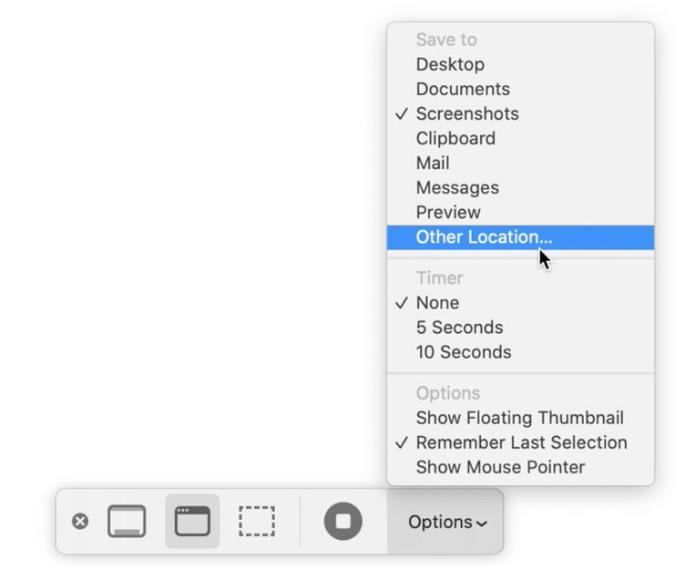
对于 Mojave 之前的 macOS 版本,您必须遵循以下说明:
如何更改 Mac 上屏幕截图的保存位置(Mojave 之前的版本)
- 打开 Finder 窗口,然后按Shift-Command-N创建一个用于保存屏幕截图的新文件夹,并为该文件夹指定一个可识别的名称。
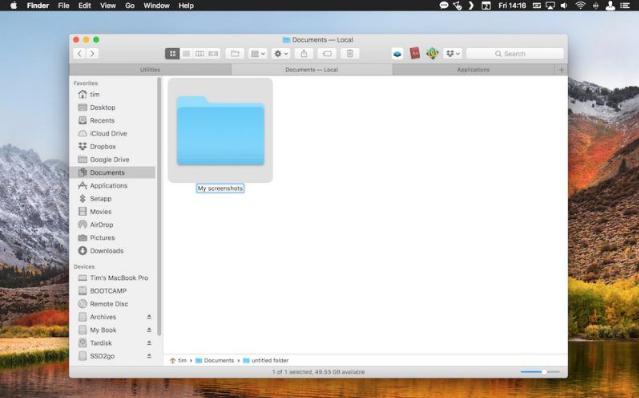
- 启动终端应用程序(在“应用程序/实用程序”中找到)。
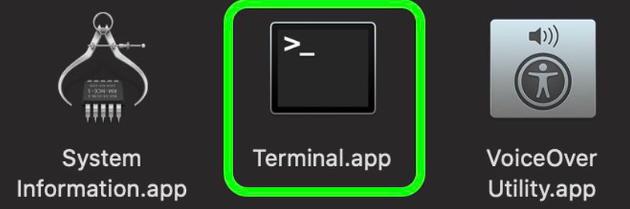
- 输入以下命令,然后按空格键,但暂时不要按 Enter 键:defaults write com.apple.screencapture location

- 现在将刚刚创建的文件夹拖到终端窗口中。该文件夹的路径应出现在您键入的命令之后。按 Enter 键。
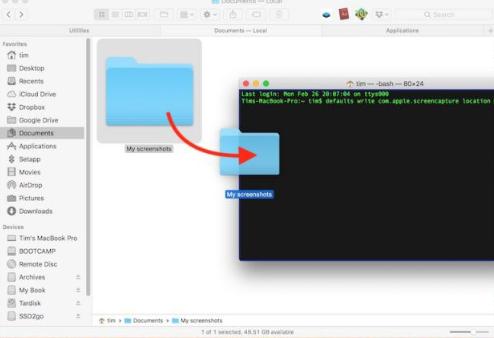
现在,每当您使用屏幕截图快捷方式时,捕获的图像都会保存在指定的文件夹中。
重要提示:在使用相同的终端命令将保存位置更改为其他位置之前,请勿删除此文件夹,否则会遇到问题。如果您想将来切换回来以便图像再次保存在桌面上,只需输入上面的终端命令,但将路径更改为~/Desktop。
以上是 如何更改Mac电脑上屏幕截图的保存位置 的全部内容, 来源链接: utcz.com/dzbk/920346.html





